Kako dokazati besedilo v tujem jeziku v Wordu 2016

V interesu kozmopolitizma vam Word 2016 omogoča delo s tujimi jeziki. Naučite se, kako vnesti in urediti besedilo v tujem jeziku, ter preveriti črkovanje in slovnico.
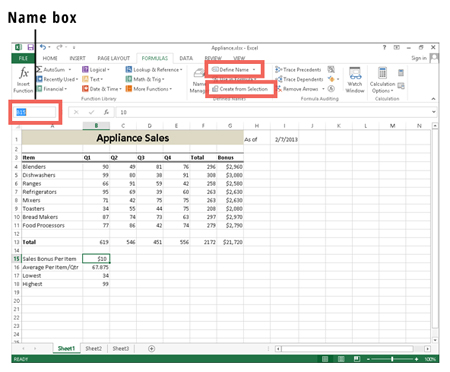
Obseg lahko poimenujete z več različnimi metodami.
Iz izbora lahko ustvarite poimenovani obseg ali pa vnesete ime celice v polje Ime na levi strani vrstice s formulo. Druga možnost za poimenovanje obsega v Excelu: izbira ukaza Definiraj ime.
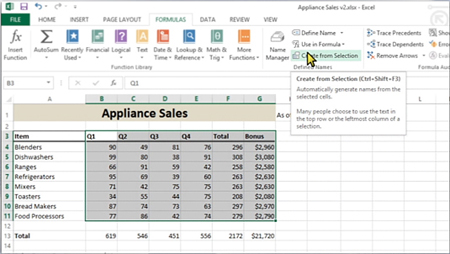
Ukaz Ustvari iz izbire je priročen način za poimenovanje vseh svojih obsegov hkrati.
Ko imate niz stolpcev ali vrstic, ki jih želite uporabiti kot imena za obsege celic, izberete obseg celic in kliknete Ustvari iz izbora na zavihku Formule. V pogovornem oknu izberite vir za imena obsegov.
Oglejte si ta videoposnetek za primer, kako poimenovati več obsegov hkrati z uporabo oznak stolpcev v zgornji vrstici izbire.
Če želite samo eni celici dati bolj intuitivno ime, lahko izberete celico, vnesete ime v polje Ime in pritisnete Enter.
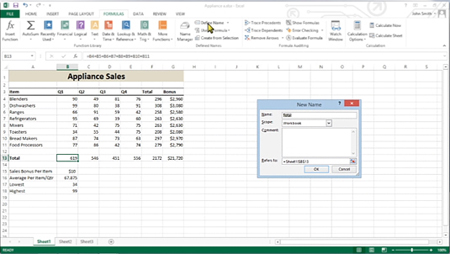
Gumb Določi ime na zavihku Formule je še en način za poimenovanje celice ali obsega celic.
Kliknite določeno celico, kliknite zavihek Formule in nato možnost Določi ime.
Odpre se pogovorno okno Novo ime. V besedilno polje Ime vnesite, kar želite poimenovati celico ali obseg celic, nato pa izberite obseg na spustnem seznamu Obseg. Kliknite V redu, da ustvarite ime. Pogovorno okno se zapre.
Gumb Določi ime na zavihku Formule je še en način za poimenovanje celice ali obsega celic.
Kliknite določeno celico, kliknite zavihek Formule in nato možnost Določi ime.
Odpre se pogovorno okno Novo ime. V besedilno polje Ime vnesite, kar želite poimenovati celico ali obseg celic, nato pa izberite obseg na spustnem seznamu Obseg. Kliknite V redu, da ustvarite ime. Pogovorno okno se zapre.
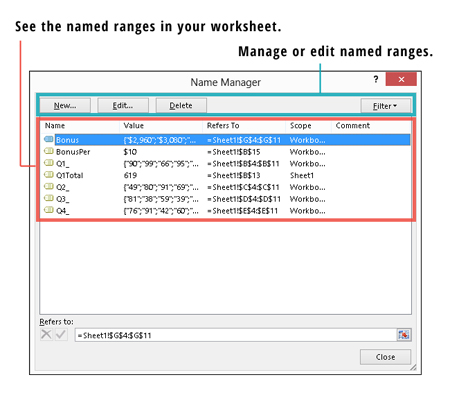
Če boste kdaj morali videti seznam svojih poimenovanih obsegov in celice, na katere se ta imena nanašajo, odprite pogovorno okno Upravitelj imen.
Preprosto kliknite Upravitelj imen na zavihku Formule in v pogovornem oknu boste videli vse svoje poimenovane obsege. Z gumbi na vrhu lahko urejate ali brišete poimenovane obsege.
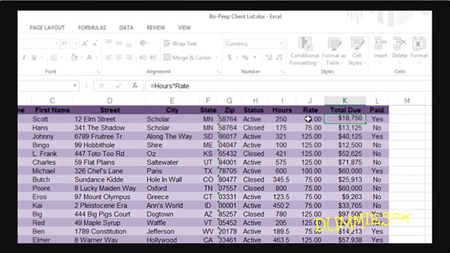
Ime obsega lahko zamenjate za naslove celic v kateri koli situaciji, kjer bi bila uporaba obsega primerna.
Ta videoposnetek prikazuje, kako uporaba imen obsegov (namesto sklic na celice) naredi ustvarjanje formul bolj intuitivno.
Imena obsegov, ki se nanašajo na več celic, lahko povzročijo napako v formuli, kjer večcelični obseg ne bi bil ustrezen argument. Recimo, da se obseg B4 do B8 imenuje Prodaja. Tipkanje = Prodaja v vrstici s formulo bi povzročilo napako, ker ni podana nobena matematična operacija. Vendar bi vnos =SUM(Prodaja) deloval čisto v redu, ker je =SUM(Prodaja) enakovredno =SUM(B4:B8).
V interesu kozmopolitizma vam Word 2016 omogoča delo s tujimi jeziki. Naučite se, kako vnesti in urediti besedilo v tujem jeziku, ter preveriti črkovanje in slovnico.
Učinkovito filtriranje in razvrščanje podatkov v vrtilni tabeli Excel 2019 za boljša poročila. Dosežite hitrejše analize z našimi namigi in triki!
Reševalec v Excelu je močno orodje za optimizacijo, ki lahko naleti na težave. Razumevanje sporočil o napakah reševalca vam lahko pomaga rešiti težave in optimizirati vaše matematične modele.
Odkrijte različne <strong>teme PowerPoint 2019</strong> in kako jih lahko uporabite za izboljšanje vaših predstavitev. Izberite najboljšo temo za vaše diapozitive.
Nekateri statistični ukrepi v Excelu so lahko zelo zmedeni, vendar so funkcije hi-kvadrat res praktične. Preberite vse opise funkcij hi-kvadrat za bolje razumevanje statističnih orodij.
V tem članku se naučite, kako dodati <strong>obrobo strani</strong> v Word 2013, vključno z različnimi slogi in tehnikami za izboljšanje videza vaših dokumentov.
Ni vam treba omejiti uporabe urejevalnika besedil na delo z enim samim dokumentom. Učinkovito delajte z več dokumenti v Wordu 2013.
Sodelovanje pri predstavitvi, ustvarjeni v PowerPointu 2013, je lahko tako preprosto kot dodajanje komentarjev. Odkrijte, kako učinkovito uporabljati komentarje za izboljšanje vaših predstavitev.
Ugotovite, kako prilagoditi nastavitve preverjanja črkovanja in slovnice v Wordu 2016, da izboljšate svoje jezikovne sposobnosti.
PowerPoint 2013 vam ponuja različne načine za izvedbo predstavitve, vključno s tiskanjem izročkov. Izročki so ključnega pomena za izboljšanje vaše predstavitve.




